Installation des imprimantes sans CD : comment procéder étape par étape
-
Josette
Aujourd'hui, la plupart des imprimantes sont connectées à l'ordinateur via USB par défaut. Certaines imprimantes offrent également la possibilité de connexion via l'interface parallèle. Pour installer une imprimante, procédez comme suit:
-
Andrée
L'installation d'une imprimante peut varier légèrement selon le fabricant. Il est donc recommandé de lire le Guide d'installation avant d'installer l'imprimante. Si vous n'avez pas de manuel (plus), recherchez le site Web du fabricant de votre imprimante, puis la page d'aide et entrez le numéro de modèle de votre imprimante. De cette façon, vous devriez trouver le manuel.
Installation d'une imprimante USB sans CD ?
-
Yvonne
Les systèmes d'exploitation Windows ont déjà intégré de nombreux pilotes d'imprimante. Dans le cas le plus simple, connectez simplement une imprimante USB à votre ordinateur et allumez-la pendant le fonctionnement. Le système d'exploitation détecte alors le nouveau matériel et configure l'imprimante automatiquement. Tout ce que vous avez à faire est de suivre l'assistant qui vous guidera tout au long du processus d'installation. Cependant, cela ne fonctionne pas pour toutes les imprimantes USB.
-
Manon

Dans de nombreux cas, il est nécessaire d'installer d'abord le logiciel du fabricant, puis de connecter l'imprimante USB à l'ordinateur. Reportez-vous au manuel d'installation pour plus de détails. Si vous n'avez pas de CD, vous devez également télécharger le logiciel décrit ci-dessus à partir du site Web du fabricant.
Voici comment cela fonctionne avec une imprimante parallèle ?
-
Geraud

Pour installer manuellement une imprimante sur le port parallèle, ouvrez "Démarrer - Panneau de configuration - Imprimantes et autres matériels - Imprimantes et télécopieurs" dans Windows XP,"Démarrer - Panneau de configuration - Matériel et son - Imprimantes" dans Windows Vista, et "Démarrer - Panneau de configuration - Afficher les périphériques et imprimantes" dans Windows 7.
-
Leonne
Geraud a écrit :
Pour installer manuellement une imprimante sur le port parallèle, ouvrez "Démarrer - Panneau de configuration - Imprimantes et autres matériels - Imprimantes et télécopieurs" dans Windows XP,"Démarrer - Panneau de configuration - Matériel et son - Imprimantes" dans Windows Vista, et "Démarrer - Panneau de configuration - Afficher les périphériques et imprimantes" dans Windows 7.
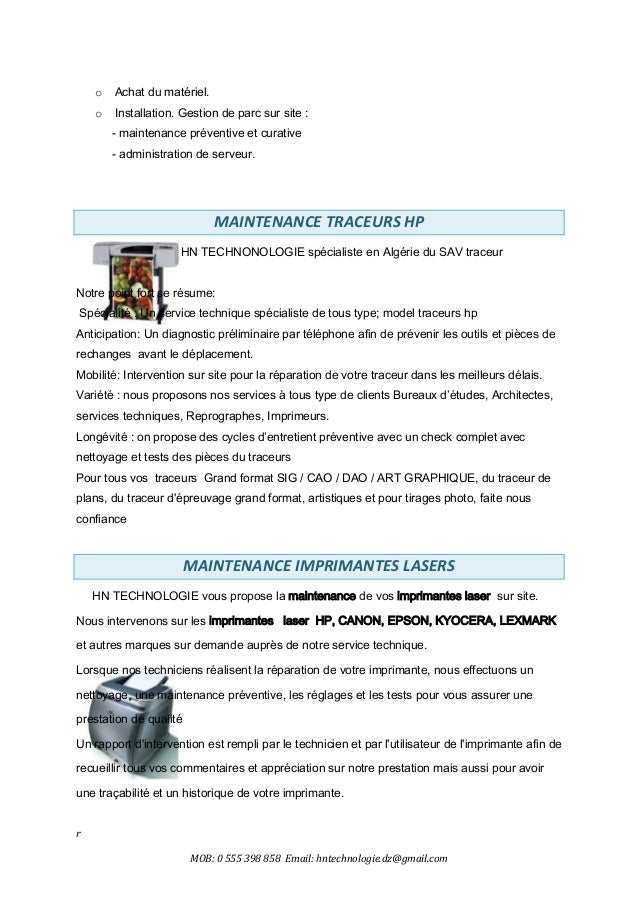
Cliquez sur "Ajouter des imprimantes".
-
Charles
Sélectionnez LPT1 comme port et sélectionnez votre modèle dans la liste des fabricants et des modèles d'imprimante affichés. Si vous ne trouvez pas votre imprimante dans cette liste, téléchargez le pilote à partir du site Web du fabricant et extrayez-le. Dans la boîte de dialogue, sélectionnez "Disque" et indiquez l'emplacement du pilote téléchargé dans la boîte de dialogue suivante. Cliquez sur Suivant et suivez les instructions de l'assistant.
Installer une imprimante réseau ?
-
Richard
Si votre imprimante n'est pas connectée localement à votre ordinateur, mais qu'elle est partagée sur un autre ordinateur du réseau, il vous suffit de vous connecter à cette imprimante. Pour ce faire, suivez la procédure décrite à la section Installation d'une imprimante parallèle et sélectionnez l'option pour une imprimante réseau à l'étape 3. Le réseau est maintenant recherché pour l'imprimante. Si l'imprimante souhaitée n'est pas trouvée, vous pouvez entrer le chemin d'accès UNC de l'imprimante (Nom du serveur) sous "Connexion à l'imprimante suivante" ou "Sélectionner une imprimante dans le réseau par son nom". Ensuite, suivez l'assistant.